{{wikiTitle}}
node版本问题导致安装依赖报错
目录:
前端项目安装依赖,很多情况会遇到依赖版本与node版本不匹配等问题
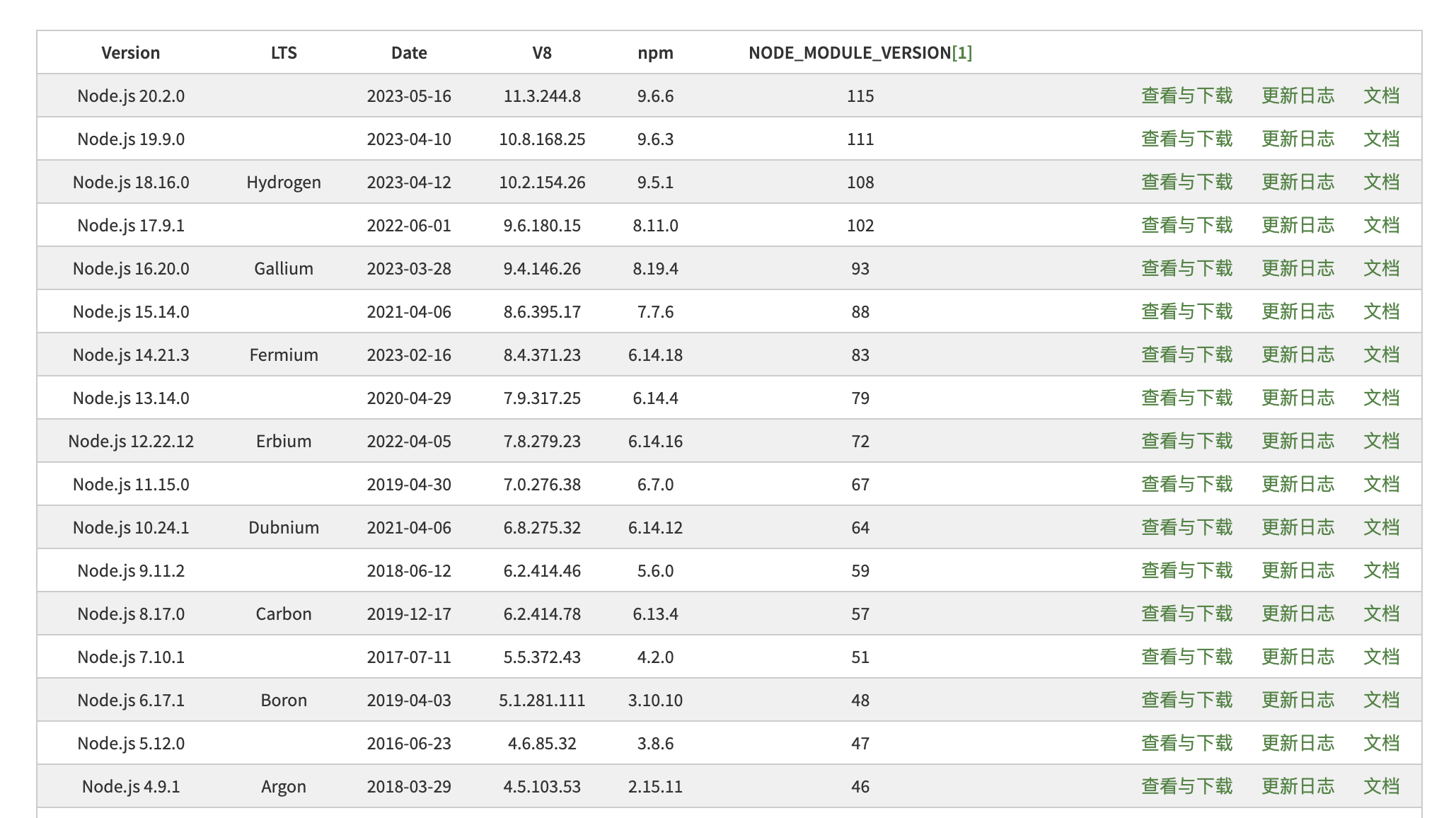
比如:
node 16.xx 大多都会遇到依赖版本与node版本不适配导致安装报错等问题,并且你不管如何更新还是使用稳定版本的node.js都不起作用,此时你需要修改node版本
如果您的电脑还没有安装过node
请从此链接下载指定版本 官方下载 v14.19.1版本
安装完成后不必进行后面的操作
Mac如何切换版本
安装node
一、首先安装node版本管理模块
sudo npm install n -g
二. 更改版本
// 安装稳定版
sudo n 版本号//例如:sudo n 14.17.4。 正确的解决方案
node-v // 修改成功
如果以上操作仍然无法切换您的当前版本请使用下面方法
Mac版卸载/删除
一、卸载从node官网下载pkg安装的node
sudo rm -rf /usr/local/{bin/{node,npm},lib/node_modules/npm,lib/node,share/man/*/node.*}
二、卸载用 homebrew 安装的node
brew uninstall node
三、如果你感觉删的不够干净,可以再细分删除
1. 删除 npm 相关内容
sudo npm uninstall npm -g
sudo rm -rf ~/.npm
2. 删除 /usr/local/lib 下node相关内容
sudo rm -rf /usr/local/lib/node /usr/local/lib/node_modules /var/db/receipts/org.nodejs.*
cd /usr/local/lib
sudo rm -rf node*
sudo rm -rf /usr/local/lib/dtrace/node.d
3. 删除 /usr/local/include 下 node 和 node_modules 目录
cd /usr/local/include
sudo rm -rf node*
4. 删除 /usr/local/bin 下 node 执行文件
cd /usr/local/bin
sudo rm /usr/local/bin/npm
sudo rm /usr/local/bin/node
ls -las 仔细查看,全局安装的npm包一般会在这个目录下创建软连接,发现就删除
5. 进入个人主文件夹,检查各种 local、lib、include 文件夹,删除名字含有node和node_modules的文件和文件夹
6. 其他删除工作
sudo rm -rf /usr/local/share/man/man1/node.1
四、验证删除结果
node //command not found
npm //command not found
最后进入node官网下载指定版本node版本,重新安装。
这里给出的是我目前使用的14.19.1版本 地址(个人觉得14.x的版本对各个依赖支持都比较稳定),大家可以根据自身的系统进行下载
Windows安装Node以及修改Node版本
安装Nodejs
node版本下载v14.19的版本 找到对应系统安装包进行下载
Nodejs:Node v14.19.1官方下载
如何切换Node的版本
1.安装node版本管理模块n(同mac版一致)
windows一定要以管理员身份打开命令行工具执行
npm install n -g
2.安装稳定版
n stable
3.安装最新版
n latest
4.版本降级/升级
n 版本号
比如需要14.19.1版(建议使用14.19.1版本)
n 14.19.1
5.切换版本(不会删除已经安装的其他版本)
n 版本号
6删除版本
n rm 版本号
提示:
演示系统:macOS;sudo是mac下输入密码验证身份的命令,因此windows用户应该是以管理员身份运行命令行工具,然后删除sudo即可。
举个例子:删除版本mac下是sudo n rm 版本号,windows下应该是n rm 版本号。
评论({{cateWiki.comment_num}})
 {{commentWhere.order ? '评论从旧到新':'评论从新到旧'}}
{{commentWhere.order ? '评论从旧到新':'评论从新到旧'}}
 {{cateWiki.page_view_num}}人看过该文档
{{cateWiki.page_view_num}}人看过该文档
评论(1)
 {{commentWhere.order ? '评论从旧到新':'评论从新到旧'}}
{{commentWhere.order ? '评论从旧到新':'评论从新到旧'}}
 9227人看过该文档
9227人看过该文档

{{item.user ? item.user.nickname : ''}}
(自评)
{{item.content}}
{{item.create_time}}
删除
搜索结果
为您找到{{wikiCount}}条结果
 {{item.page_view_num}}
{{item.page_view_num}}
 {{item.like ? item.like.like_num : 0}}
{{item.like ? item.like.like_num : 0}}
 {{item.comment ? item.comment.comment_num : 0}}
{{item.comment ? item.comment.comment_num : 0}}
位置:
{{path.name}}
{{(i+1) == item.catalogue.path_data.length ? '':'/'}}


